如何在Word文檔中將多行合併為一個段落?
在Microsoft Word中處理文字時,您可能會遇到需要將多行或多個段落合併成單一段落的情況。這對於提高可讀性、保持格式一致性,甚至在列印大型文件時節省紙張都非常有用。
在本教程中,我們將向您展示多種方法,幫助您高效地將多行文字合併為Word文檔中的單一段落,從而優化您的文字呈現效果和實用性。
使用Kutools for Word將多個文檔中的所有段落合併為單一段落
使用「查找與替換」功能將多行合併為單一段落
Word中的「查找與替換」功能可以幫助您輕鬆地將斷開的句子合併為連續的段落。以下是具體操作步驟:
- 選擇要合併的段落,但不要選中最後的段落標記。 提示:如果要合併整個文檔中的所有段落,可以跳過此步驟。
- 點擊「開始」>「查找」>「高級查找」以打開「查找與替換」對話框。
- 在對話框的「查找」標籤中,在「查找內容」框中輸入「^p」,並從「查找位置」下拉菜單中選擇「當前選區」。
 提示:除了手動輸入「^p」外,您還可以點擊「更多>>」,然後從「特殊格式」下拉菜單中選擇「段落標記」。
提示:除了手動輸入「^p」外,您還可以點擊「更多>>」,然後從「特殊格式」下拉菜單中選擇「段落標記」。 - 切換到「替換」標籤,在「替換為」框中輸入空格,然後點擊「全部替換」。

- 當系統提示是否繼續搜索文檔其餘部分時,點擊「否」。

所選段落現在已合併為單一段落。
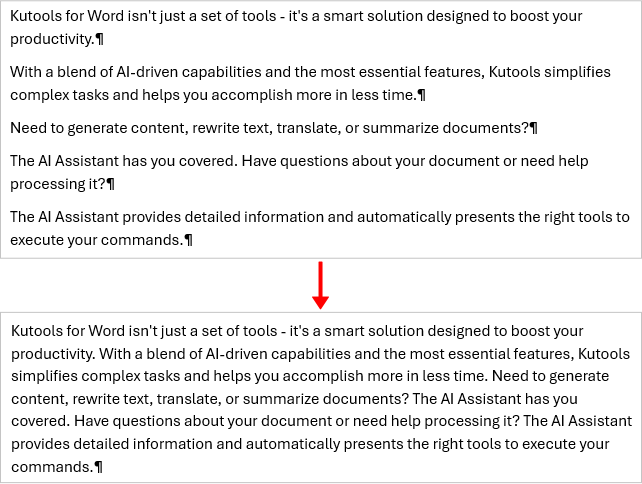
Office Tab:為 Word、Excel、PowerPoint... 帶來分頁介面 |
立即提升您的工作流程。了解更多關於 Office Tab 的資訊 免費下載 |
使用Kutools for Word將多個文檔中的所有段落合併為單一段落
Kutools for Word提供了一種高效的解決方案,能夠將所有段落合併為單一段落。該工具簡化了操作流程,讓您可以快速將所有行合併成一個連貫的段落,適用於所選文檔。
- 在「Kutools」標籤中,點擊「批量替換」。

- 在「批量查找與替換」對話框中:
- 點擊「添加行」以創建一條用於合併段落的規則。
- 在「查找」欄位中輸入「^p」,在「替換」欄位中輸入空格。
- 點擊「添加」按鈕,然後選擇「添加文件」或「添加文件夾」以導入需要將所有行合併為段落的文檔。
- 點擊「替換」以應用更改至所有選定文檔。

- 在「預覽結果」標籤中查看結果。確認無誤後,點擊「關閉」。

完成!每個選定文檔中的所有段落都已合併為單一段落。
使用VBA代碼將多行合併為單一段落
此方法允許您使用VBA來合併行。請按照以下步驟操作:
- 選擇要合併為單一段落的行。
- 按下 Alt + F11 打開Microsoft Visual Basic for Applications窗口。
- 點擊「插入」>「模塊」,然後粘貼以下代碼:
Sub CleanUpPastedText() Dim xSelection As Selection On Error Resume Next Application.ScreenUpdating = False Set xSelection = Application.Selection If xSelection.Type <> wdSelectionIP Then FindAndReplace xSelection Else If MsgBox("No text is selected. Do you want to merge all lines in the document into one paragraph?", vbYesNo + vbInformation, "Kutools for Word") = vbNo Then Exit Sub xSelection.WholeStory Set xSelection = Application.Selection xSelection.HomeKey wdStory FindAndReplace xSelection End If Application.ScreenUpdating = True Application.ScreenRefresh MsgBox "Merged successfully!", vbInformation, "Kutools for Word" End Sub Sub FindAndReplace(Sel As Selection) With Sel.Find .ClearFormatting .Replacement.ClearFormatting .Forward = True .Wrap = wdFindStop .Format = False .MatchAllWordForms = False .MatchSoundsLike = False .MatchWildcards = True .Text = "^13{1,}" .Replacement.Text = " " .Execute Replace:=wdReplaceAll .Text = "[ ]{2,}" .Replacement.Text = " " .Execute Replace:=wdReplaceAll .Text = "([a-z])-[ ]{1,}([a-z])" .Replacement.Text = "\1\2" .Execute Replace:=wdReplaceAll .Text = " [^13]" .Replacement.Text = "^p" .Execute Replace:=wdReplaceAll End With End Sub - 按下 F5 運行代碼。所選行將被合併為單一段落。

最佳辦公效率工具
Kutools for Word -透過超過 100 項卓越功能,提升您的 Word 使用體驗!
🤖 Kutools AI Features:AI Assistant/Real-Time Assistant/Super Polish(保留格式)/Super Translate(保留格式)/AI Redaction/AI Proofread...
📘 文件掌握:分割頁面/文檔合併/區域導出成各種格式(PDF/TXT/DOC/HTML...)/批量轉換為 PDF...
✏ 正文編輯:批量查找與替換多個文件/批量調整所有圖片大小/翻轉表格的行與列/表格轉文本...
🧹 輕鬆清理:快速清除多餘空格/分節符/文字框/超連結/更多清除工具請前往刪除工具組...
➕ 創意插入:插入千位分隔符/複選框/選項按鈕/二維碼/條形碼/批量插入圖片/還有更多精彩功能在插入工具組...
🔍 精確選擇:精確定位特定頁面/表格/形狀/標題段落/使用更多 選擇 功能提升導航效率...
⭐ 亮點增強:導航至任何區域/自動插入重複文字/切換文檔窗口/11 項轉換工具...
🌍 支援40+種語言:可用 Kutools於您偏好語言環境——支援英語、西班牙語、德語、法語、中文以及超過40種語言!

✨ Kutools for Office——一次安裝,五大強力工具!
包含 Office Tab Pro · Kutools for Excel · Kutools for Outlook · Kutools for Word · Kutools for PowerPoint
📦 五大工具一次全擁有 | 🔗 與 Microsoft Office 無縫整合 | ⚡ 即刻省時提高工作效率
最佳辦公效率工具
Kutools for Word - 100+ 款 Word 工具
- 🤖 Kutools AI Features:AI Assistant/Real-Time Assistant/Super Polish/Super Translate/AI Redaction/AI Proofread
- 📘 文件掌握:分割頁面/文檔合併/批量轉換為 PDF
- ✏ 正文編輯:批量查找與替換/批量調整所有圖片大小
- 🧹 輕鬆清理:清除多餘空格/清除分節符
- ➕ 創意插入:插入千位分隔符/插入複選框/創建二維碼
- 🌍 支援40+種語言:Kutools 支援您的語言——可使用超過40種語言!






